Si ha estado utilizando WhatsApp durante bastante tiempo, puede que ocupe mucho espacio. Y como es posible que no quiera eliminar algunos de los archivos multimedia de su cuenta de WhatsApp para liberar espacio, su mejor opción puede ser traspasar WhatsApp a una tarjeta SD.
Parte 1: Traspasar WhatsApp a una Tarjeta SD en un PC
Ahora que ya puede escoger una tarjeta SD que se adapte perfectamente a sus necesidades, es hora de traspasar los archivos multimedia de WhatsApp a la nueva tarjeta SD. Una de las formas más sencillas de hacerlo es utilizar un PC. Este método es sencillo y sólo requiere el teléfono, la tarjeta SD y un cable USB. Siga estos sencillos pasos para hacerlo:
- Comience por conectar el dispositivo al PC usando un cable USB. Espere a que la computadora detecte el dispositivo. En algunos dispositivos, es posible que tenga que habilitar la depuración por USB antes de que la computadora pueda detectar el dispositivo.
- Abra la carpeta de la memoria interna del dispositivo Android y localice la carpeta WhatsApp en la lista de carpetas del almacenamiento interno del dispositivo. Copie la carpeta WhatsApp.
- Pegue la carpeta de WhatsApp en la carpeta de su tarjeta SD y, así de fácil, todos sus datos de WhatsApp se traspasarán a la tarjeta SD.
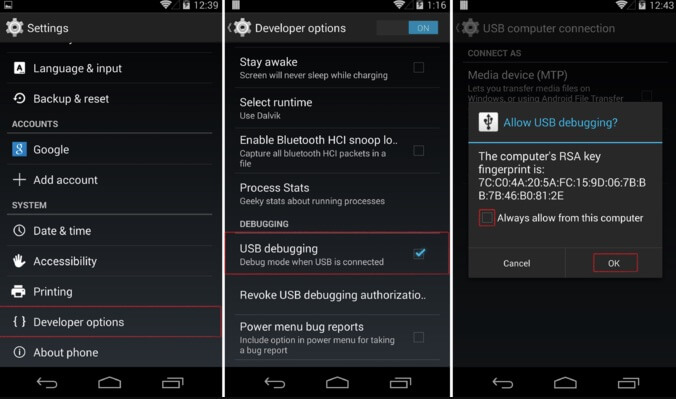

Parte 2: Traspasar los Archivos de WhatsApp a una Tarjeta SD Card sin un PC
También puede traspasar la carpeta WhatsApp a la tarjeta SD sin conectar el dispositivo a un PC. Para ello, deberá utilizar una aplicación de explorador de archivos en el dispositivo conocida como ES File Explorer. Siga estos sencillos pasos para hacerlo:
- Comience por instalar la aplicación ES File Explorer en su dispositivo. Puede encontrarla en Google Play Store.
- Una vez que la aplicación esté instalada en su dispositivo, ábrala y haga clic en “Archivos de Almacenamiento Interno”.
- Debería ver todos los archivos y carpetas que están guardados en el almacenamiento interno del dispositivo. Busque “WhatsApp” y haga clic en él para abrir la carpeta y ver sus archivos.
- Localice la carpeta llamada “Media” dentro de la carpeta de WhatsApp y haga cortar.
- Ahora, vaya a la sección “SD” y cree una nueva carpeta que puede llamar “WhatsApp”, y luego pegue los archivos multimedia en la carpeta recién creada.


Parte 3: Cómo Configurar la Tarjeta SD como el Almacenamiento Por Defecto de WhatsApp
Las soluciones anteriores le ayudarán a traspasar los archivos multimedia actuales de WhatsApp a la tarjeta SD. A menos que configure este proceso para que sea automático, tendrá que mover los archivos cada vez que haya una acumulación de datos en la carpeta WhatsApp. La mejor solución en este caso es configurar la tarjeta SD como el almacenamiento predeterminado para sus datos de WhatsApp.
Para hacer esto, necesitará una aplicación como XInternalSD. Sin embargo, es importante señalar queestas apps sólo funcionarán en dispositivos Android rooteados.. A continuación le explicamos cómo hacerlo:
- Descargue una copia segura del apk XInternalSD en su dispositivo. Puede que la aplicación no esté disponible en la Play Store, pero la podrá encontrar en los principales sitios web para desarrolladores.
- Instale la app y luego ábrala. Vaya a “Configuración” y pulse en “Ruta a la tarjeta SD Interna” para cambiarla a una tarjeta SD externa.
- Ahora pulse en “Activar para Apps” y seleccione “WhatsApp” de la lista de aplicaciones que se pueden guardar en la tarjeta SD.
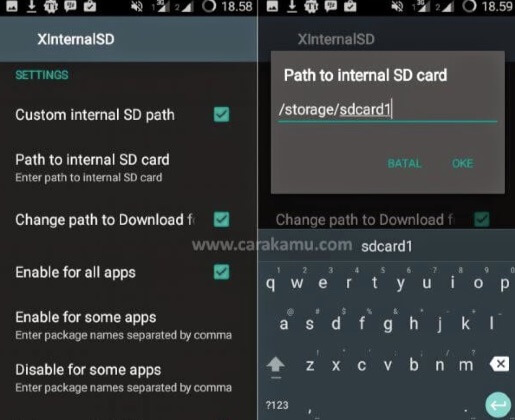
Una vez que WhatsApp esté activado, todos los datos de WhatsApp se guardarán en la tarjeta SD de forma predeterminada.
Traspasar los datos de WhatsApp a una tarjeta SD resulta ventajoso cuando se desea liberar el almacenamiento interno del dispositivo para otros tipos de datos. Comparta con nosotros sus opiniones sobre este tema y otros relacionados con WhatsApp en la sección de comentarios que aparece a continuación.
